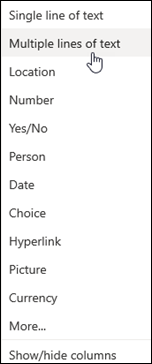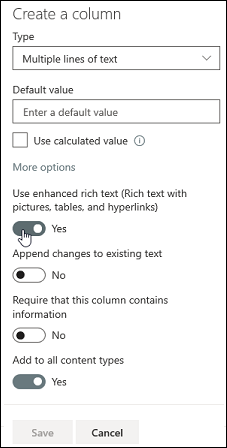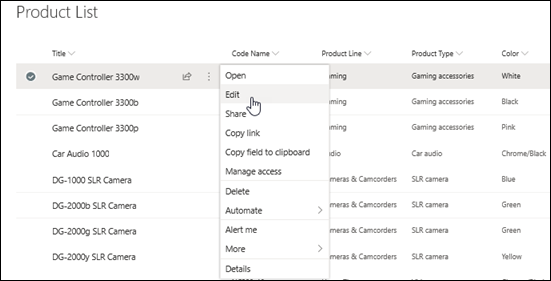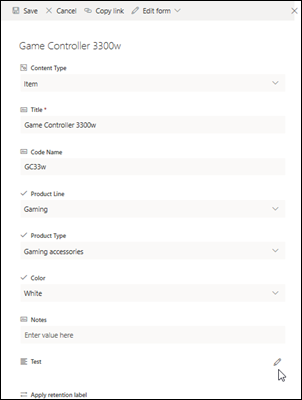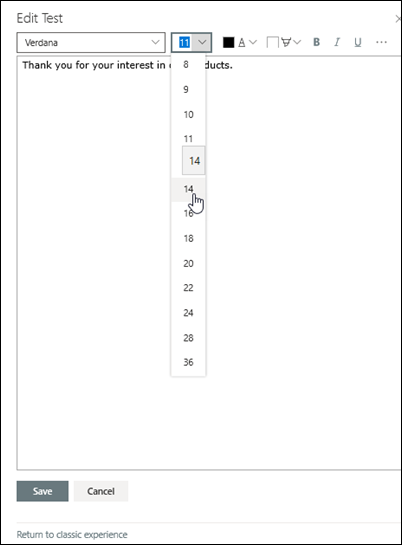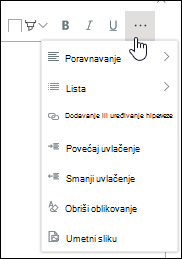Uređivanje kolone liste obogaćenog teksta
Primenjuje se na
Podrazumevana postavka za tekst u kolonama liste je čisti tekst. Ali izborom poboljšane postavke kolone sa obogaćenim tekstom možete da prilagodite boju, veličinu ili stil ili naznaku teksta. Potreban vam je nivo dozvole "Uređivanje" ili novija verzija da biste kreirali kolonu poboljšanog obogaćenog teksta .
Kreiranje poboljšane kolone sa obogaćenim tekstom
Napomena: Da li vaš ekran izgleda drugačije od primera ovde? Administrator možda ima klasičan utisak pri radu na listi ili koristite stariju verziju. Ako je tako, pogledajte članak Oblikovanje teksta u okviru naslova kolona na listama. Ako ste vlasnik liste, vlasnik sajta ili administrator, pogledajte članak Prebacivanje podrazumevanog iskustva za liste ili biblioteke dokumenata sa novih ili klasičnih za korake za postavljanje podrazumevanog iskustva.
-
Otvorite listu za koju želite da kreirate poboljšanu kolonu sa obogaćenim tekstom.
-
Na listi se pomerite do krajnje desne strane, a zatim izaberite stavku + Dodaj kolonu ili+.
-
U meniju izaberite stavku Više redova teksta.
-
Otkucajte ime i opis kolone.
-
Izaberite stavku Više opcija, a zatim izaberite opciju Koristi poboljšani obogaćeni tekst (obogaćeni tekst sa slikama, tabelama i hipervezama).
-
Kliknite na dugme Sačuvaj.
Uređivanje poboljšane kolone sa obogaćenim tekstom
-
Otvorite listu koju želite da uredite.
-
Izaberite stavku liste, kliknite desnim tasterom miša, a zatim izaberite stavku Uredi.
-
Pored oznake Tekst kliknite na karticu Olovka
Imajte na umu da kolonu poboljšanog obogaćenog teksta ne možete da uređujete u prikazu "Brzo uređivanje ".
-
Dodajte tekst i oblikujte ga onako kako želite (promenite font, veličinu fonta, boju fonta, isticanje, podebljanje, kurziv, podvlačenje, znakove za nabrajanje, numerisanje itd.
-
Za dodatne opcije oblikovanja kliknite na tri tačke (...) a zatim izaberite stavku sa liste.
-
Ako želite da primenite oblikovanje u dolenavedenoj tabeli, izaberite vrati se na klasični utisak pri radu na dnu prozora "Uređivanje".
Funkcije u klasičnom uređivaču obogaćenog teksta koje nisu podržane u uređivaču modernog obogaćenog teksta:
Precrtajte tekst
Indeksni tekst, eksponentni tekst
Pasus sleva nadesno, pasus zdesna nalevo
Obostrano poravnavanje
Stilovi
Naznake > Uredi HTML izvor
Naznake > Izbor elemenata na stranici na osnovu html elemenata
Naznake > konvertovanje HTML kôda u XHMTL
Naznake > izaberite jezik
Umetni > tabelu
Umetnite > otpremanje slike na lokaciju
Umetanje > otpremanje datoteke na lokaciju
Umetanje > kôd za ugradnju
-
-
Ako ste uneli promene, izaberite karticu Uređivanje , a zatim kliknite na dugme Sačuvaj.
-
Kliknite na dugme Sačuvaj.
Ostavite komentar
Da li je ovaj članak bio koristan? Ako jeste, obavestite nas o tome na dnu ove stranice. Ako nije bio koristan, recite nam šta je bilo zbunjujuće ili šta je nedostajalo. Iskoristićemo vaše povratne informacije da bismo dodatno proverili podatke, dodali informacije i ažurirali ovaj članak.